
英国入国準備③Passenger Locator Formの記入を忘れずに!
おさらいですが、現在日本からイギリスに渡航するには下記の項目を必ずクリアしなければなりません。
1.英国への渡航前にすべきこと
(1)渡航前検査の受検
(2)旅行検査パッケージの予約
(3)到着時に隔離場所に関する詳細の提示(乗客追跡フォーム:passenger locator form)
(1)渡航前検査の受検
(2)旅行検査パッケージの予約
上記2つの手配が完了した方は、いよいよ入国に向けて最終段階突入です!
①Passenger Locator Formについて
まずは在英国日本国大使館のページから、説明文の引用です。
イングランドへの到着前の48時間以内に、行程、連絡先、隔離場所の住所等を乗客追跡フォーム(passenger locator form)に入力する必要があります。
(※乗客追跡フォームについては、次のリンク先をご覧ください)
https://www.gov.uk/provide-journey-contact-details-before-travel-uk
その際、同フォームには旅行検査パッケージの予約参照番号を記入しなくてはなりません。これらの情報は到着時に入国管理官から提示を求められる可能性があります。乗客追跡フォームに誤った情報や故意に誤解させる情報を記載した場合、禁固刑に処される可能性があります。英国到着の直近10日間の訪問国に関する正確な情報を提供しない場合、最大1万ポンドの罰金、最大10年の禁固、又はそれらの両方を課される可能性があります。また、隔離に関する規則に違反した場合、最大1万ポンドの罰金が課されます。
共通旅行領域からイングランドに到着し、過去10日間に共通旅行領域から出なかった場合、出発前の受検は必要なく、自宅隔離及び到着後の受検も必要はありません。
とありますが、文章だけ読んでてもイメージが湧かないと思うので、実際のPassenger Locator Form画面で説明します!
②さあPassenger Locator Formを入力しよう!【〜電話番号入力】
まずご自身の搭乗する便の到着時間を確認し、そこから48時間前に記入をスタートしましょう。フォーム内にはイングランドへの到着時刻を入力する欄があるので、48時間以内出ない場合はリジェクトされます。例えば英国に土曜12:00着(日本時間土曜20:00)なら、日本時間木曜20:00より入力可能ということです。
まず、Passenger Locator FormのURLをクリックすると「Fill in your passenger locator form」と出てきます。そのページをずーっと下にスクロールすると、「Complete the passenger locator form online」のセクションが出てきますので、そのすぐ下にあるStart nowボタンをクリックしてください。
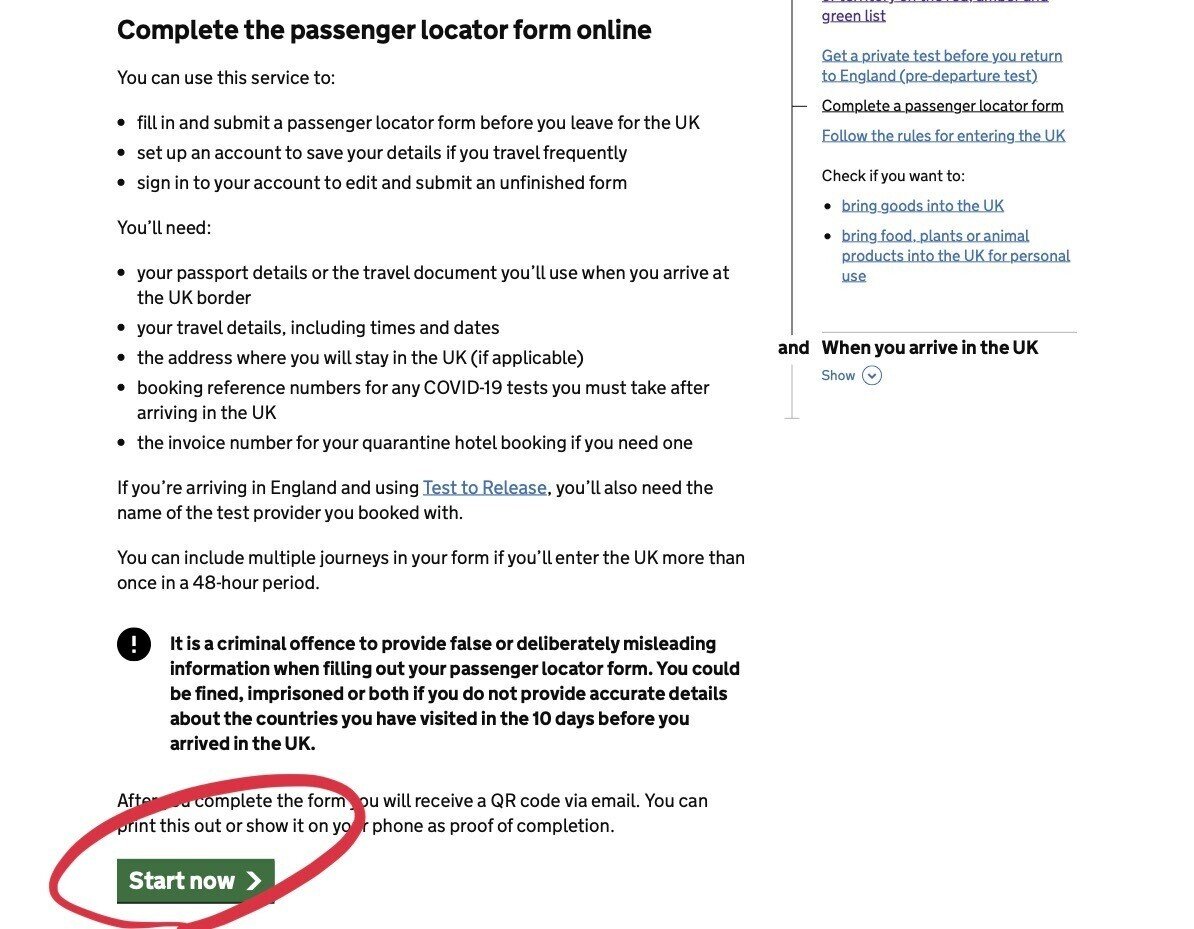
そうすると、次のページで「Do you have a passenger locator form account?」と出ます。
ここで一つ注意。アカウントを作成するには、ご自身の電話番号登録が必要となってきます。フォームを見返す際や、修正する際にアカウントへログインする度、この登録した番号宛にショートメッセージでセキュリティーコードが送信されるのです。そのセキュリティーコードが受け取れない・確認できない環境だと、アカウントにログインができないという仕組みです。
アカウントを作成しなくても、Passenger Locator Formの入力は可能なのでご安心を。そのままアカウント作成しますか?の問いにNOと続けていくと、こんな画面が出てきます。
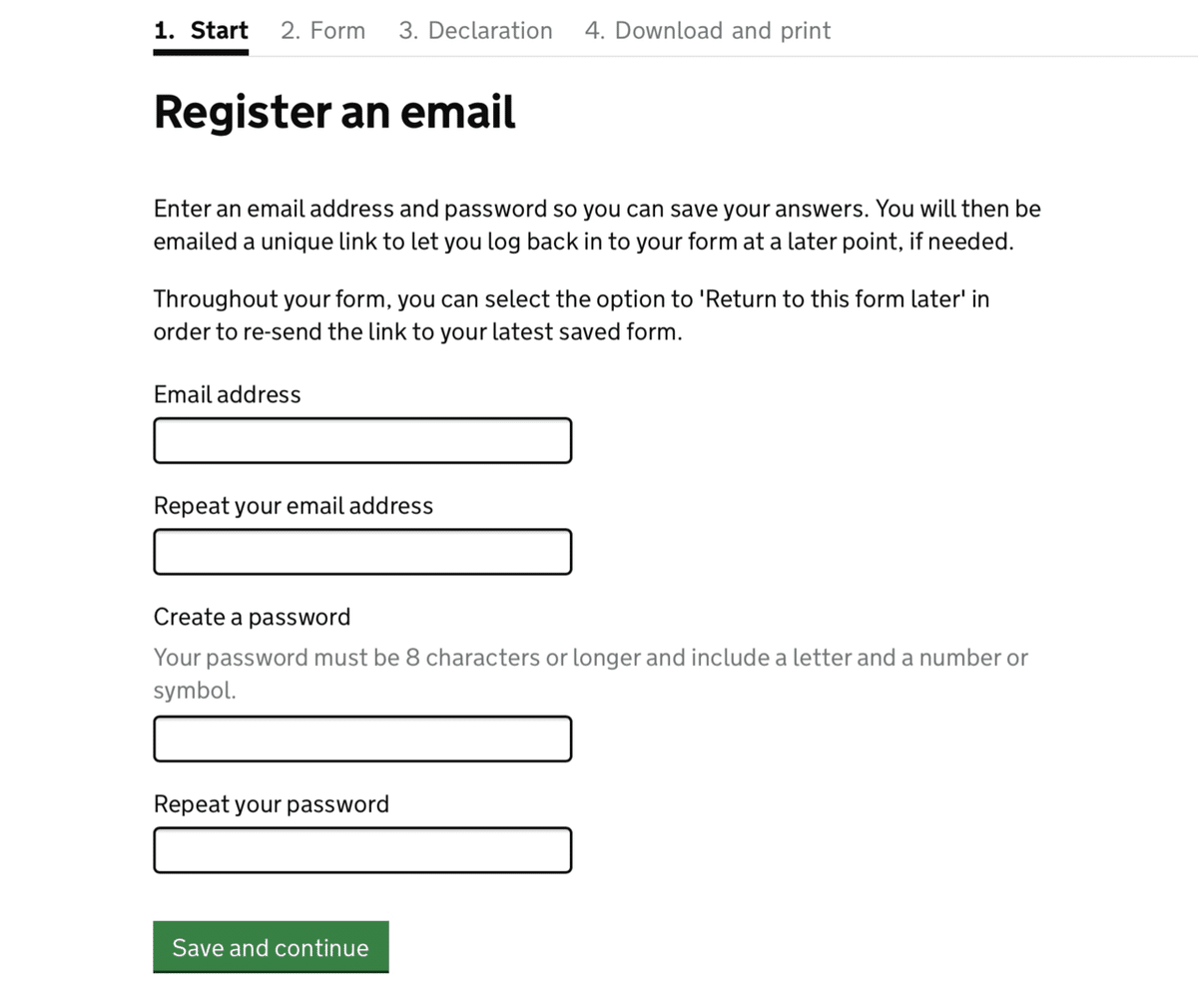
ここに渡英後も使用可能なEメールアドレスを入力し、パスワードの設定を行います。前述のアカウントを作成しなくても、このEメールアドレスとパスワードがあれば、入力を途中で中断しても後からの編集が可能になります。
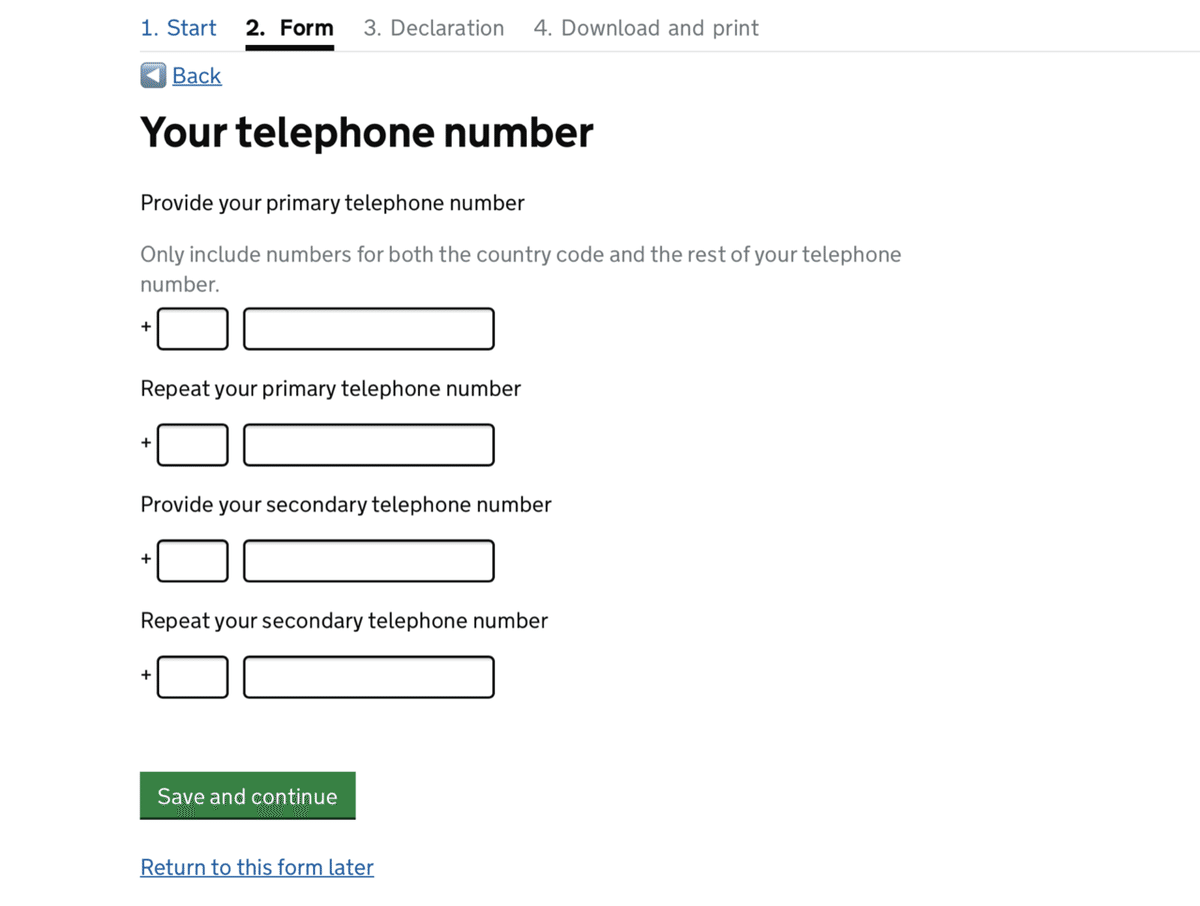
次は電話番号の入力。ここで登録する電話番号宛に、英国入国後の10日間隔離中に「ちゃんと隔離していますか〜」と確認電話が電話をかかってきますので、ご自身で受け取れる番号にしておいてください。
番号登録画面から進むと、「電話受け取れますか/SMS受け取れますか/それともどちらか一方しか受け取れませんか」という選択ページがあるのですが、これ本当に何の意味もありませんでした。
そもそも「SMSしか受け取れない」にしておいたのに、毎晩日本にいる母親のケータイに電話がかかってくる。本当に適当だなぁと感じてしまいました、、ママごめん。笑
ここで登録する電話番号は後からでも変更できるので、渡英後にイギリスの電話番号を取得した時点でフォームを修正しましょう。私の場合、変更から3日後に再登録した電話番号に電話がかかってきました。
電話内容は、本人確認(誕生日)、滞在先の住所、PCR検査の結果、最後に「体調が悪くなったら〇〇○に電話するか、www.〇〇○.comを確認してください」と電話越しにノンストップで伝えられるというなんともナンセンスな感じ。
連絡付かないから罰金!とまではならないと思いますが、それでもやっぱり心配になると思うので、可能な方は渡英前にイギリスの電話番号を取得しておきましょう。
③【名前入力〜隔離滞在先住所入力】
その後は、名前の入力、英国入国予定日時、性別、誕生日、自宅住所(日本の現住所で大丈夫です)、旅行予定(英国滞在かトランジットか)を順に入力していきます。
次に旅程詳細の入力ページです。ここではどこの空港に到着するのか、どこの国から入国するのか、どの航空会社を利用するのか、便名、シートナンバーを入力します。シートナンバーについては確定次第更新しましょう。
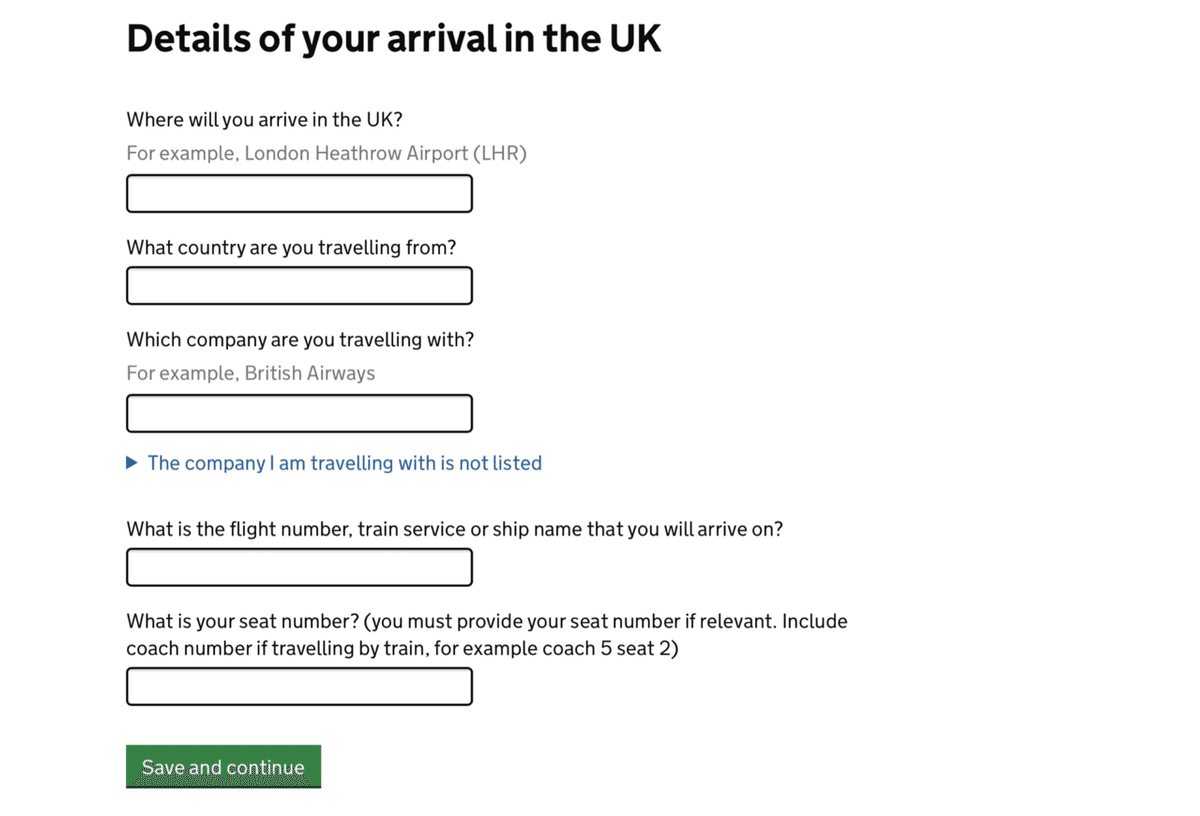
Save and continueをクリックすると、一緒に旅行する18歳以下の人がいるか(スコットランドに入国の際は16歳以下)、渡航前の10日間に他の国や島を訪問したことがあるか/訪問する予定があるか、あなたは自己隔離が必要ですか、10日間隔離中の滞在先住所がありますか、と質問が続きます。
次は、隔離滞在先情報の入力です。
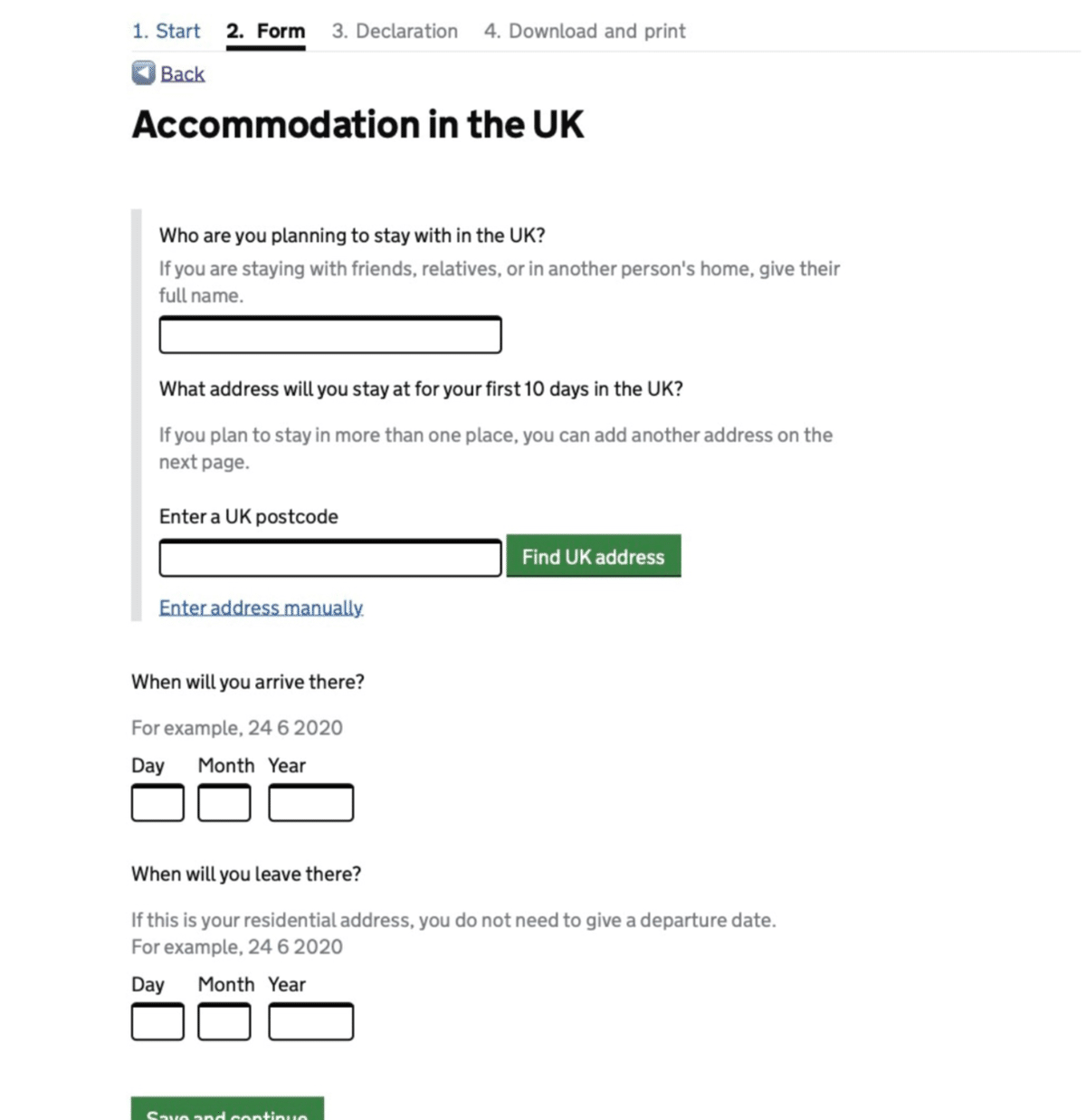
誰と一緒に滞在する予定か(部屋を借りる場合は大家さんの名前を入力しましょう)、10日間隔離中の滞在先(ポストコードから住所検索します)、到着日、出発日(隔離先がこれからの滞在先と同じ場合は到着日を入力)
次へ進むと、10日間の自己隔離中に他の場所に滞在する予定がありますかと聞かれるので、移動する場合はYES、移動しない場合はNOを選択してください。
④【PCR検査予約確認〜】
もうすぐで終わりです!
この画面は英国入国後のPCR検査予約の確認画面です。
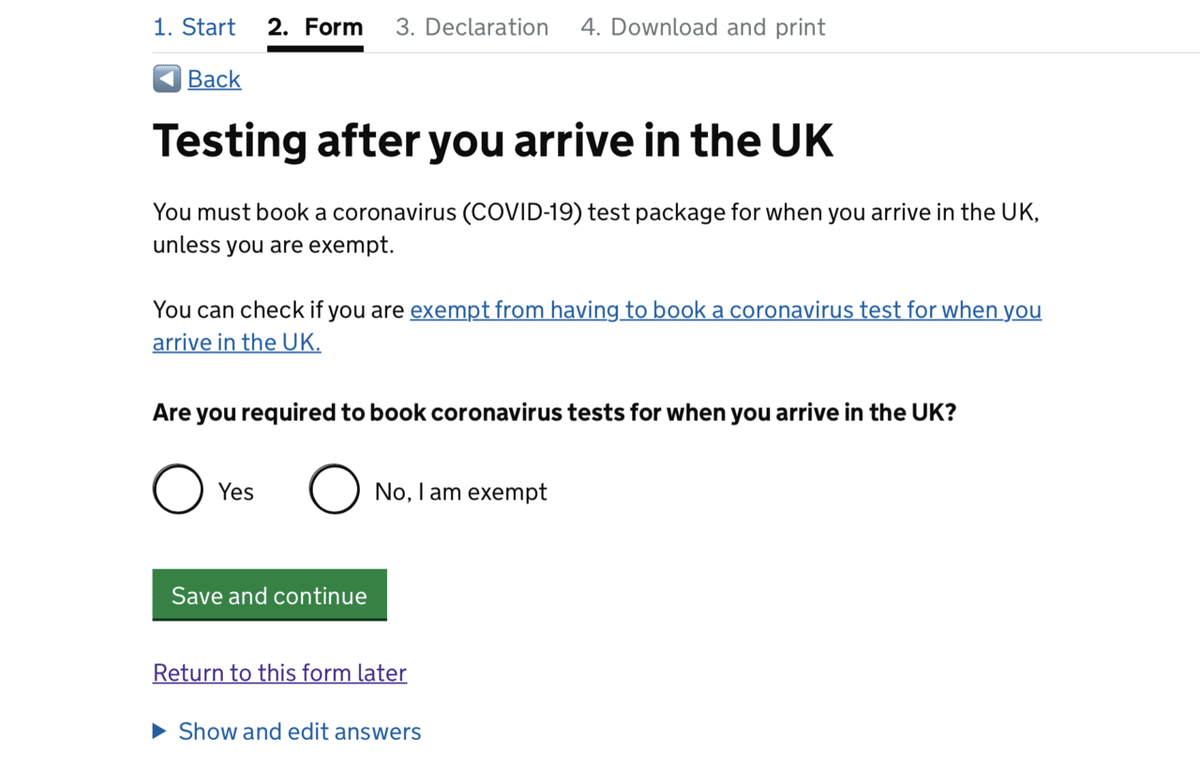
「あなたは英国到着後にコロナウイルス検査の予約が必須ですか?」の問いにYESをクリックすると、下記の様に検査予約のリファレンスナンバーとプロバイダー名を入力する画面が出てきます。
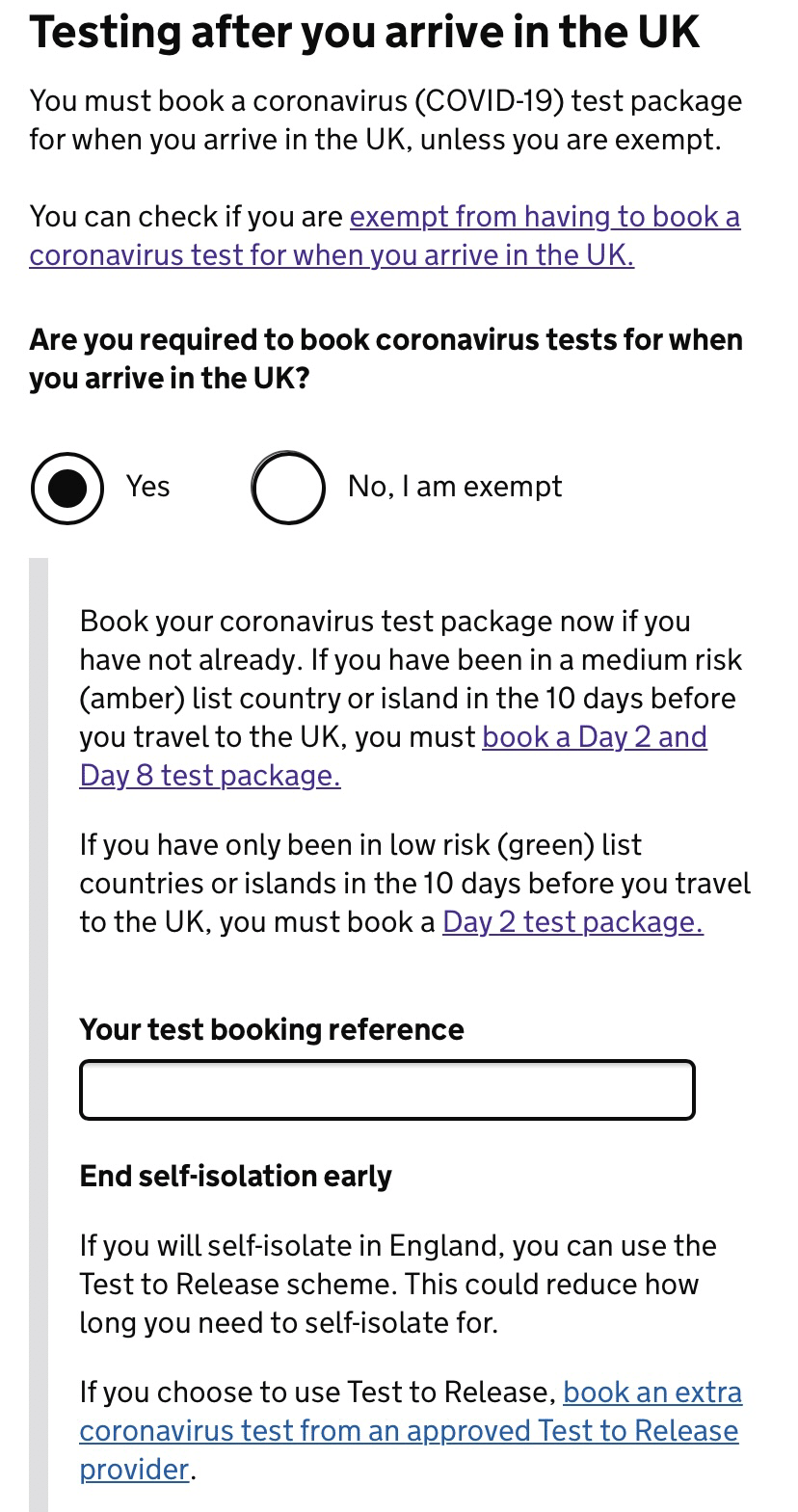
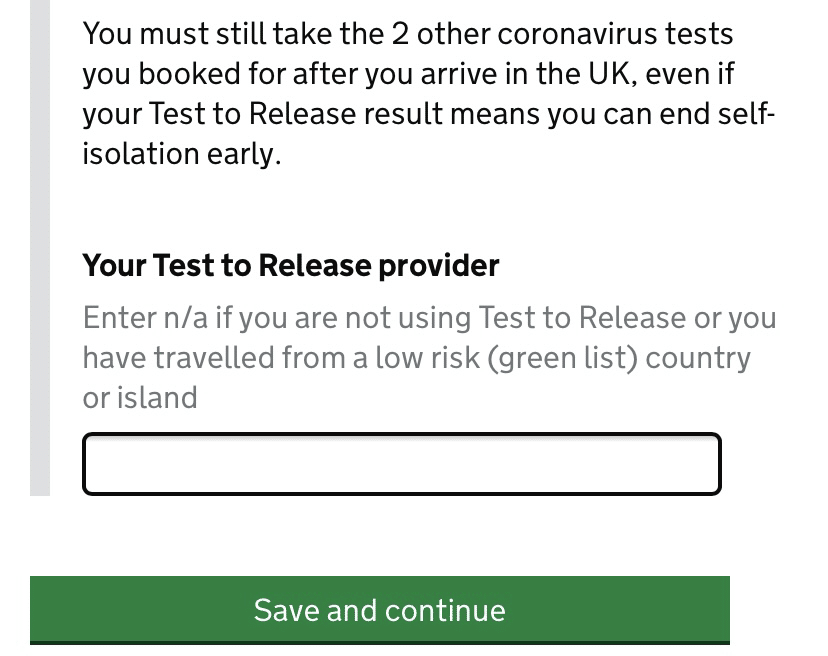
リファレンスナンバーとは、PCR検査予約時に必ずプロバイダーから付与される番号で、大体予約完了メール等に記載があるので確認してみて下さい。
下の画像は、私が実際に予約したプロバイダー、Health Hubから届いたメールで、黄色のマーカーを引いた箇所がリファレンスナンバーです。
コピペしてPassenger Locator Formに入力して下さい。
※個人情報等は消しています。
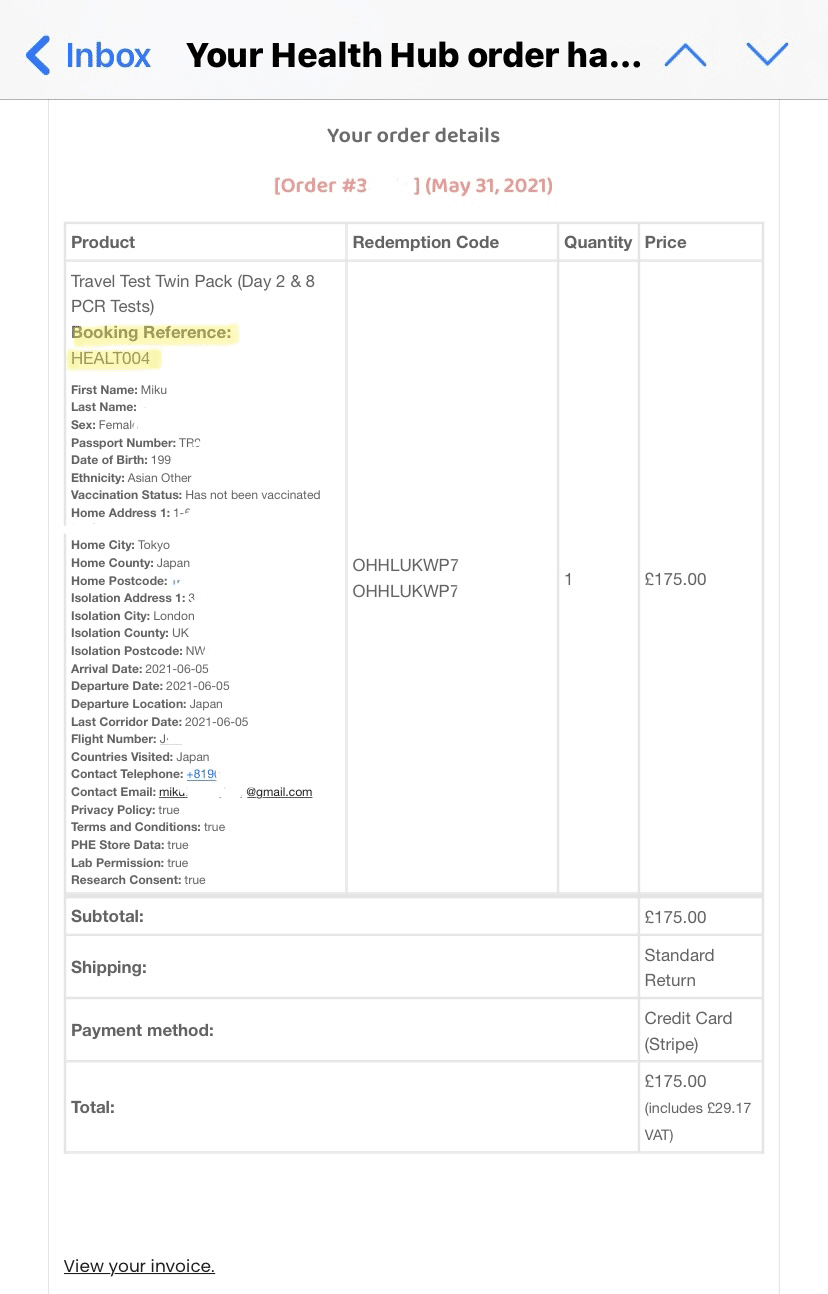
③後から修正したい場合はどうしたらいいの?
フォームを修正したい場合は、作成し直すしか方法がありません。
例えば、登録した電話番号や隔離先住所を変更したい場合、その際は再び新しいフォームを作成するのです。
とてもめんどくさいのですが、先にもお伝えした様に、登録電話番号をそのまま放っておくと大事な電話に出られず、隔離してないとみなされたら元も子もないので、大事な変更は必ず新しいフォームを作成して更新しましょう!
④私の失敗談。みんな気をつけて!
きちんと注意書きを読まずに、言われるがままにPassenger Locator Formのアカウントを作成した私が失敗した話。アカウント作成時に登録した電話番号は、日本の携帯電話番号で、5月末の解約が確定していた番号です。
そう、6月以降使えない番号なので、セキュリティーコードを受け取れるわけもなく、フォームの確認ができなくなってしまったのです。とても焦りましたが、前述の通り、また新しくフォームを作成すれば良いのです。
私は念のため、カスタマーサービスに電話して、アカウント作成時の登録電話番号を変更できないか聞いてみましたが、「フォームを作成し直して」の一点張りなので、放っておくことにしました。笑
パスポートナンバーやフライト情報で、同一人物と確認ができればいいんだと思いますが、不思議なシステムです。笑
こんな事もあって、アカウント作成は推奨しない派です。
⑤最後に
いかがでしたか?現在英国では、日本からの入国者に限らず、全ての英国入国者にPassenger Locator Formの入力を義務付けています。
初めて作成する時は、わからない事だらけなので不安だと思いますが、慣れてしまうとちゃちゃって済ませられる、とても簡単なフォームです。
ぜひこちらの記事を参考に、フォームを完成させて下さい😌
皆さんからいただくサポートは、私の自信に直接繋がっています。本当にありがとうございます。「継続は力なり」。自らの"記録活動"を"執筆活動”と呼べるように、これからも皆さんの心を掴むべく、ひたすらに書き連ねます✍🏻
